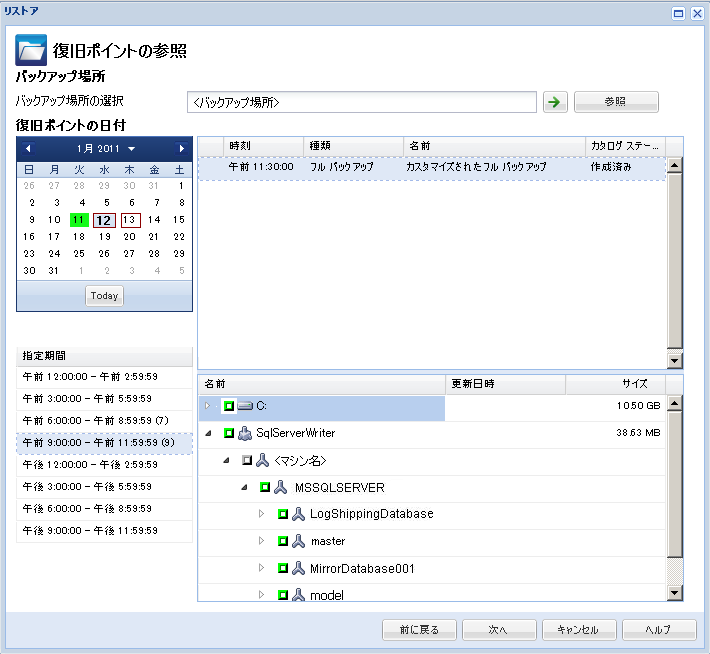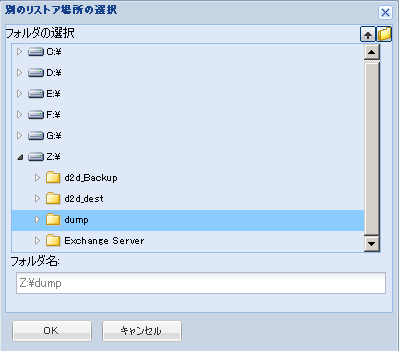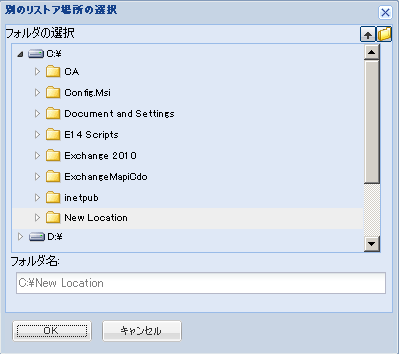仮想マシンのリストアおよび復旧 › アプリケーション レベル リストア › SQL Server のデータのリストア
SQL Server のデータのリストア
Microsoft SQL Server データのアプリケーション レベルのリストアの実行は、以下で可能です。
- Microsoft SQL Server 2005 Express/Standard/Workgroup/Enterprise
- Microsoft SQL Server 2008、SQL Server 2008 R2 Express/Web/Standard/Workgroup/Enterprise
注: 作業を開始する前に、「アプリケーション レベル リストア」で前提条件を確認してください。
重要: CA ARCserve Central Host-Based VM Backup バックアップ セッションからの Microsoft SQL Server の詳細リストアはサポートされていません。 詳細レベルで Microsoft SQL Server データをリストアするには、CA ARCserve Central Protection Manager または CA ARCserve D2D を使用して、SQL Server データをバックアップします。
SQL Server のデータのリストア方法
- CA ARCserve D2D がゲスト オペレーティング システムにインストールされていることを確認します。
- Exchange Server データをリストアする仮想マシンのゲスト オペレーティング システムにログインします。
- CA ARCserve D2D を開始してから、CA ARCserve D2D [ナビゲーション]パネル上で[リストア]をクリックして、[リストア]ダイアログ ボックスを開きます。
- [復旧ポイントの参照]をクリックして、[復旧ポイントの参照]ダイアログ ボックスを開きます。
- [復旧ポイントの参照]ダイアログ ボックスの[バックアップ場所の指定]フィールドで、Exchange Server データのリストア元の Host-Based VM Backup 仮想マシン上のバックアップ セッションのパスを指定します。 以下のパスは、Host-Based VM Backup 仮想マシン上のバックアップ セッションのパスの例です。
https://<サーバ名>/<共有名>/vm@<ESX Server システムのホスト名または IP アドレス>
- 復旧ポイント(日付と時間)を選択した後、リストアする Microsoft SQL Server データベースを選択します。
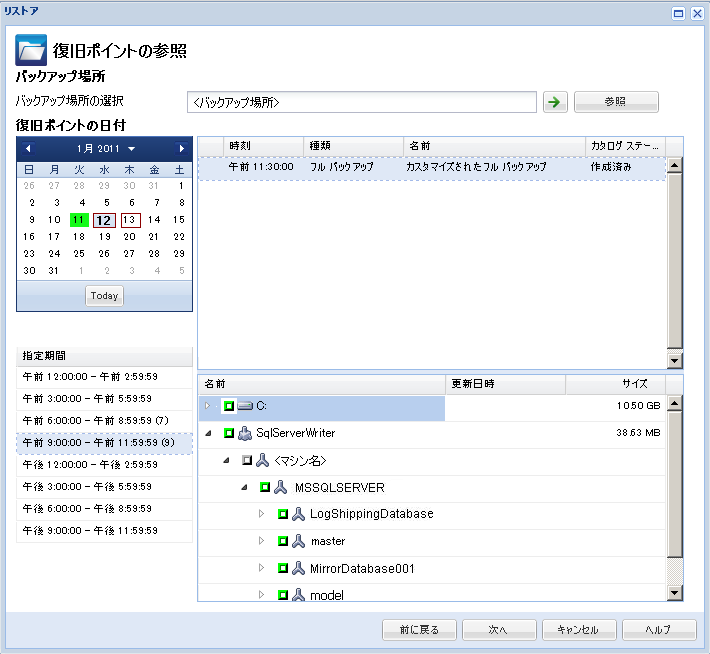
- [次へ]ボタンをクリックすると、[リストア オプション]ダイアログ ボックスが開きます。
リストア先を選択します。 利用可能なオプションは、[元の場所にリストアする]、[ダンプ ファイルのみ]、[別の場所にリストアする]です。
- 元の場所にリストアする
-
バックアップ イメージがキャプチャされた元の場所にリストアします。
- ダンプ ファイルのみ
-
ダンプ ファイルのみをリストアします。
ダンプ ファイルは、アプリケーションがクラッシュした場合に作成されます。このファイルには、問題の原因をトラブルシュートするために使用できる追加情報(タイム スタンプ付き)が含まれます。
このオプションを選択すると、ダンプ ファイルのリストア先となるフォルダを指定するか、参照して選択できます。
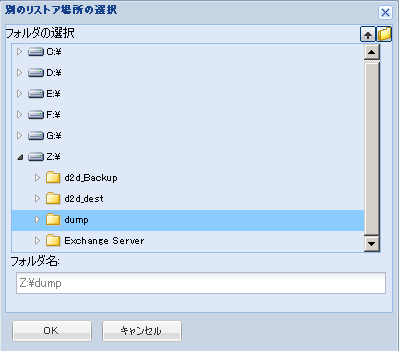
- 別の場所にリストアする
-
元の場所以外の別の場所にリストアします。

バックアップはネットワーク上の場所にコピーできるので、複数の SQL サーバ インスタンスでバックアップを使用できます。 複数のデータベースのリストアは、インスタンス レベルで(同時に)実行できます。 このリストからデータベース インスタンスを選択し、新しいデータベース名およびデータベースのリストア先となる別の場所を指定できます。 また、データベースのリストア先となる別の場所を参照することもできます。
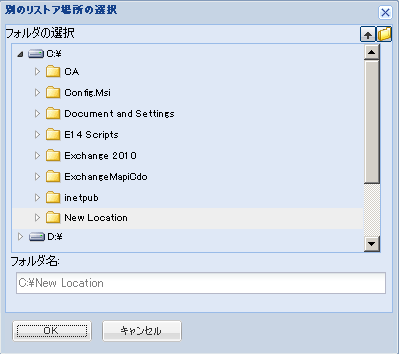
- [次へ]ボタンをクリックすると、[リストア サマリ]ダイアログ ボックスが開きます。
- 表示された情報に目を通し、リストア オプションおよび設定がすべて正しいことを確認します。
- サマリ情報が正しくない場合は、[前に戻る]をクリックし、該当するダイアログ ボックスに戻って、正しくない設定を変更します。
- サマリ情報が正しい場合は、[完了]ボタンをクリックし、リストア プロセスを開始します。
|
Copyright © 2012 CA.
All rights reserved.
|
|